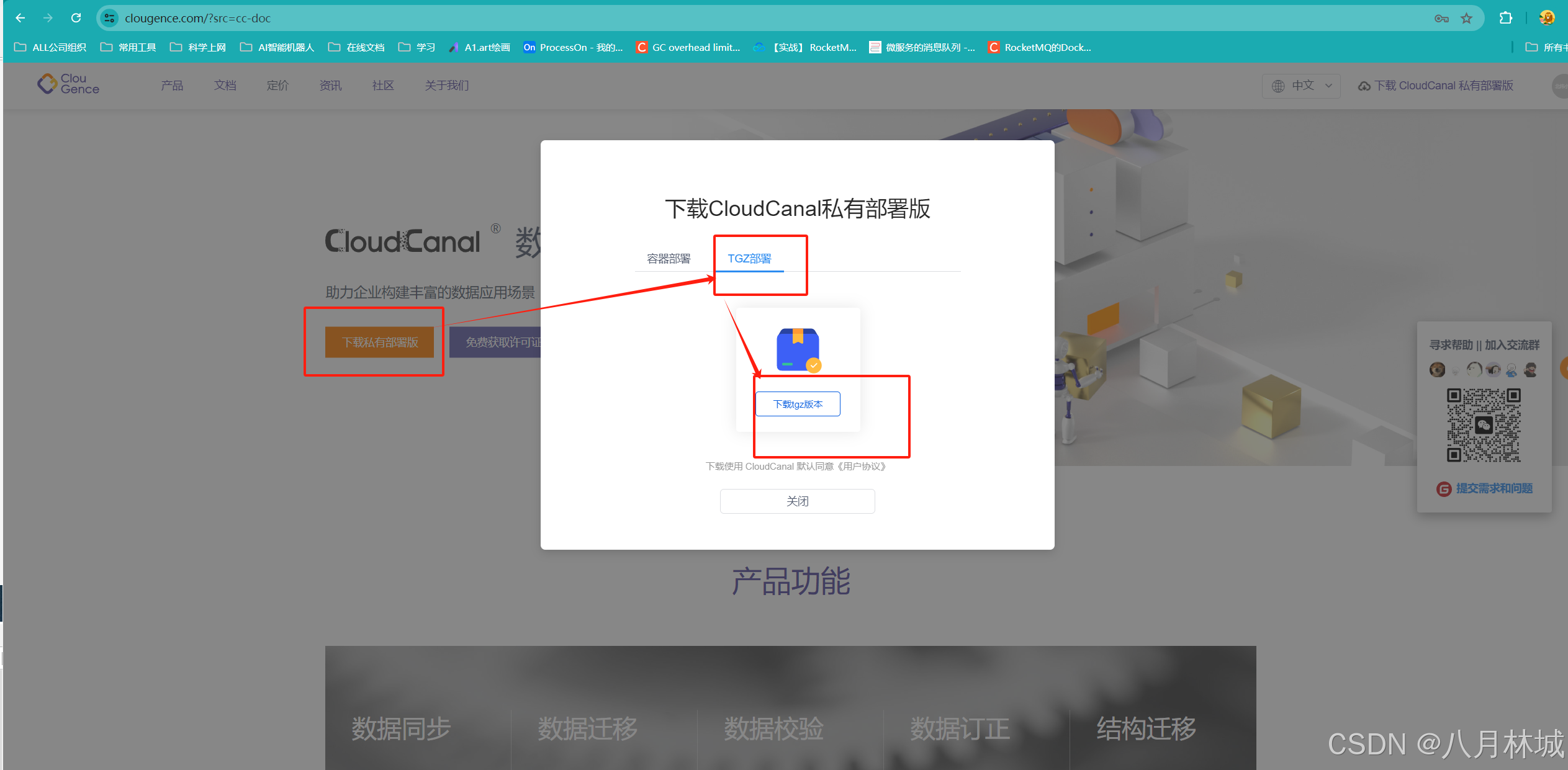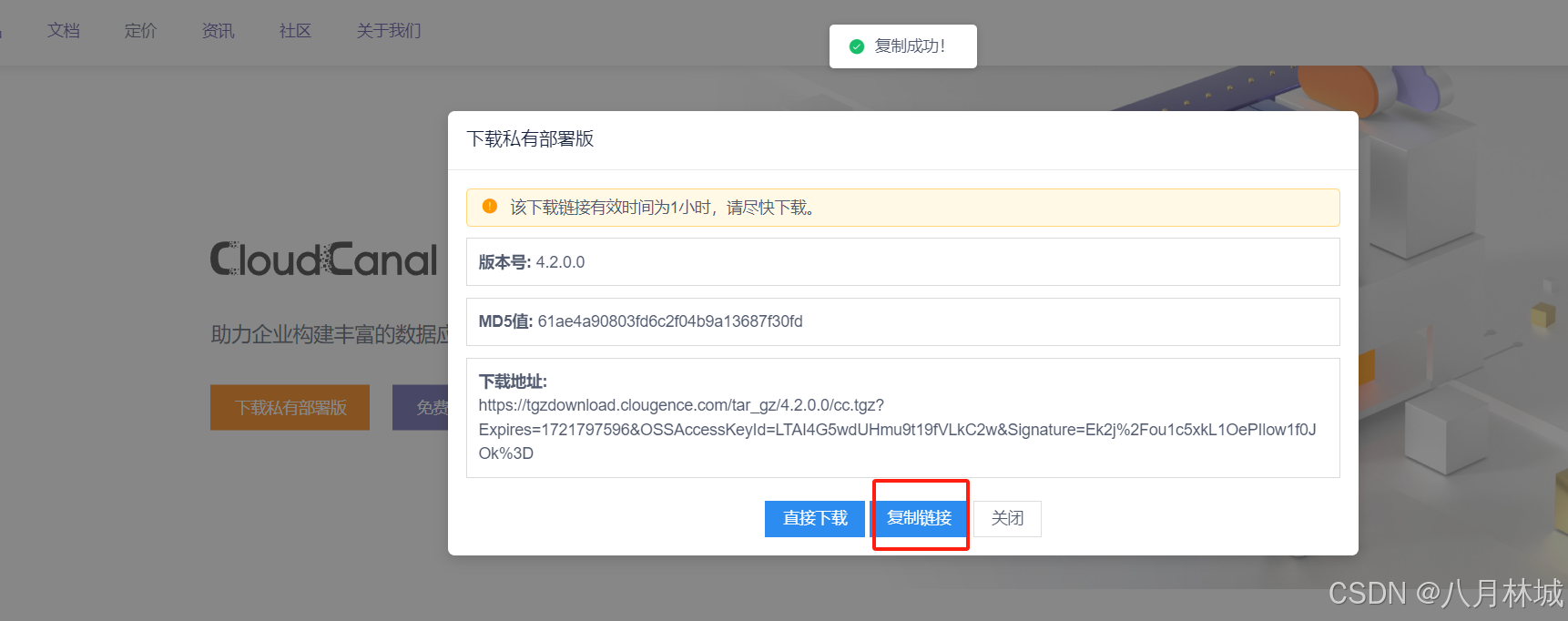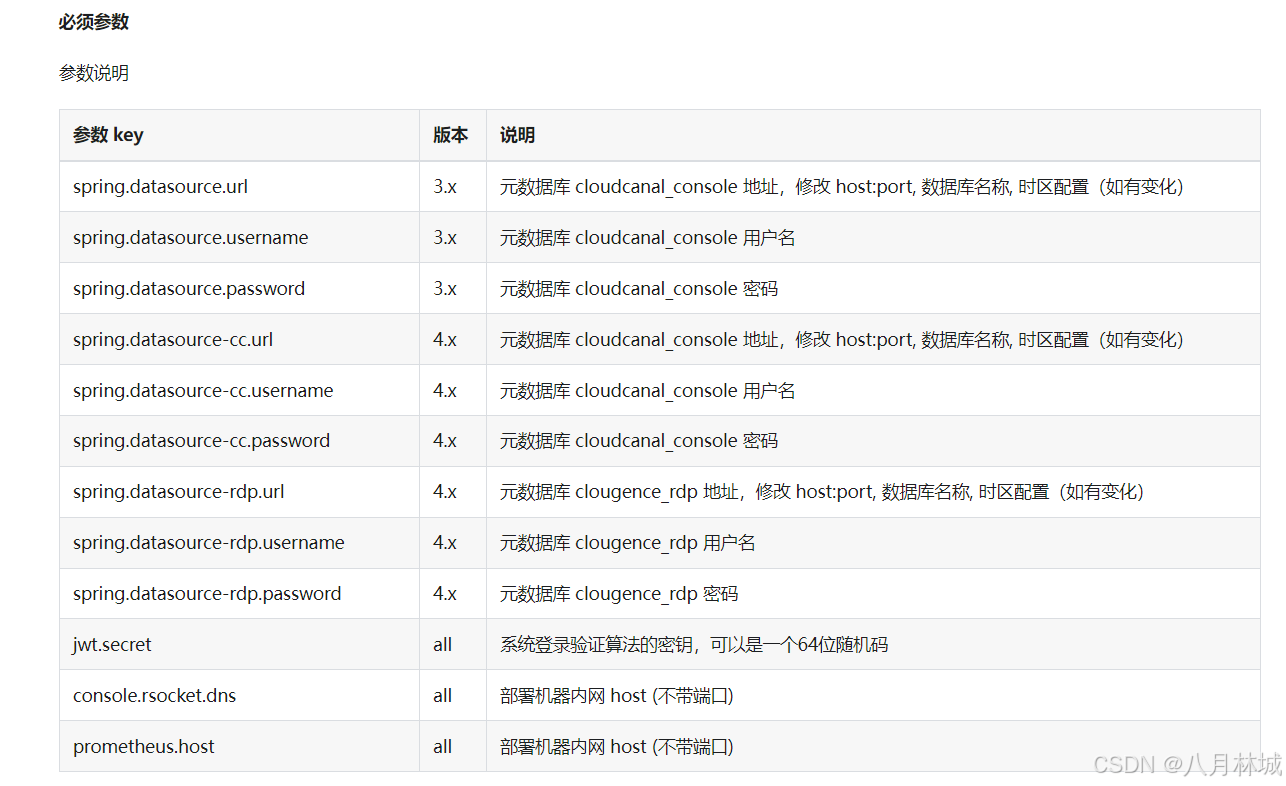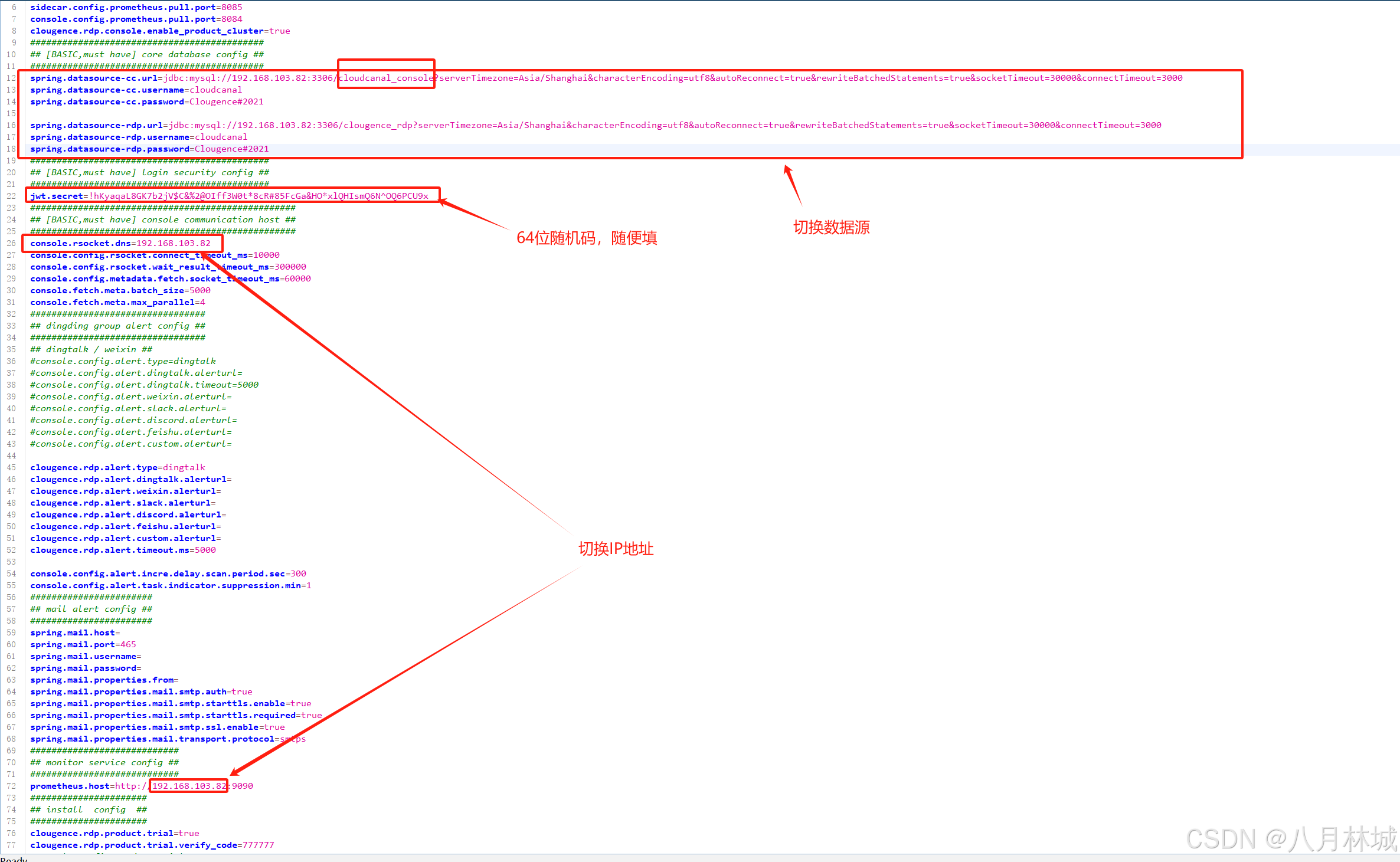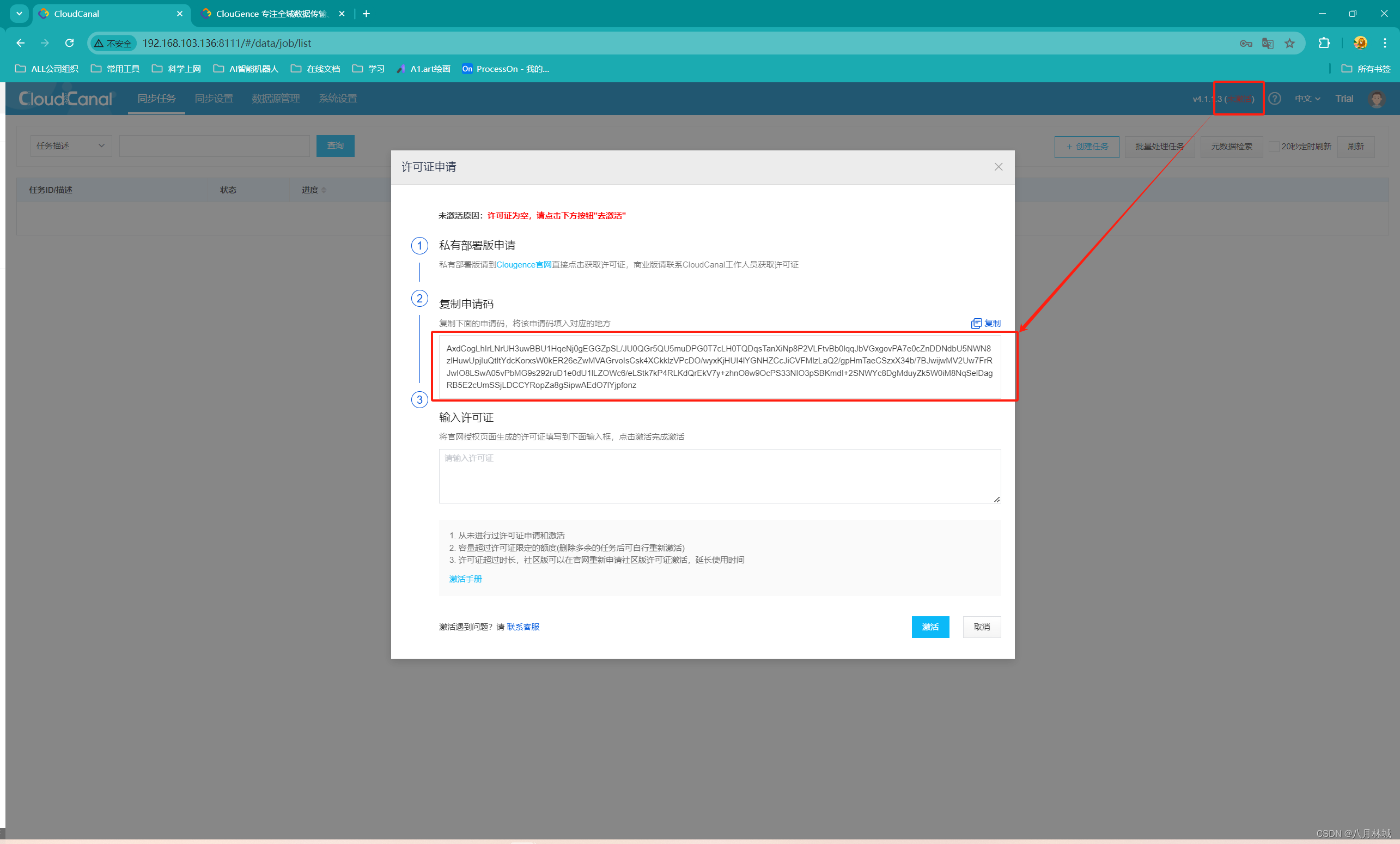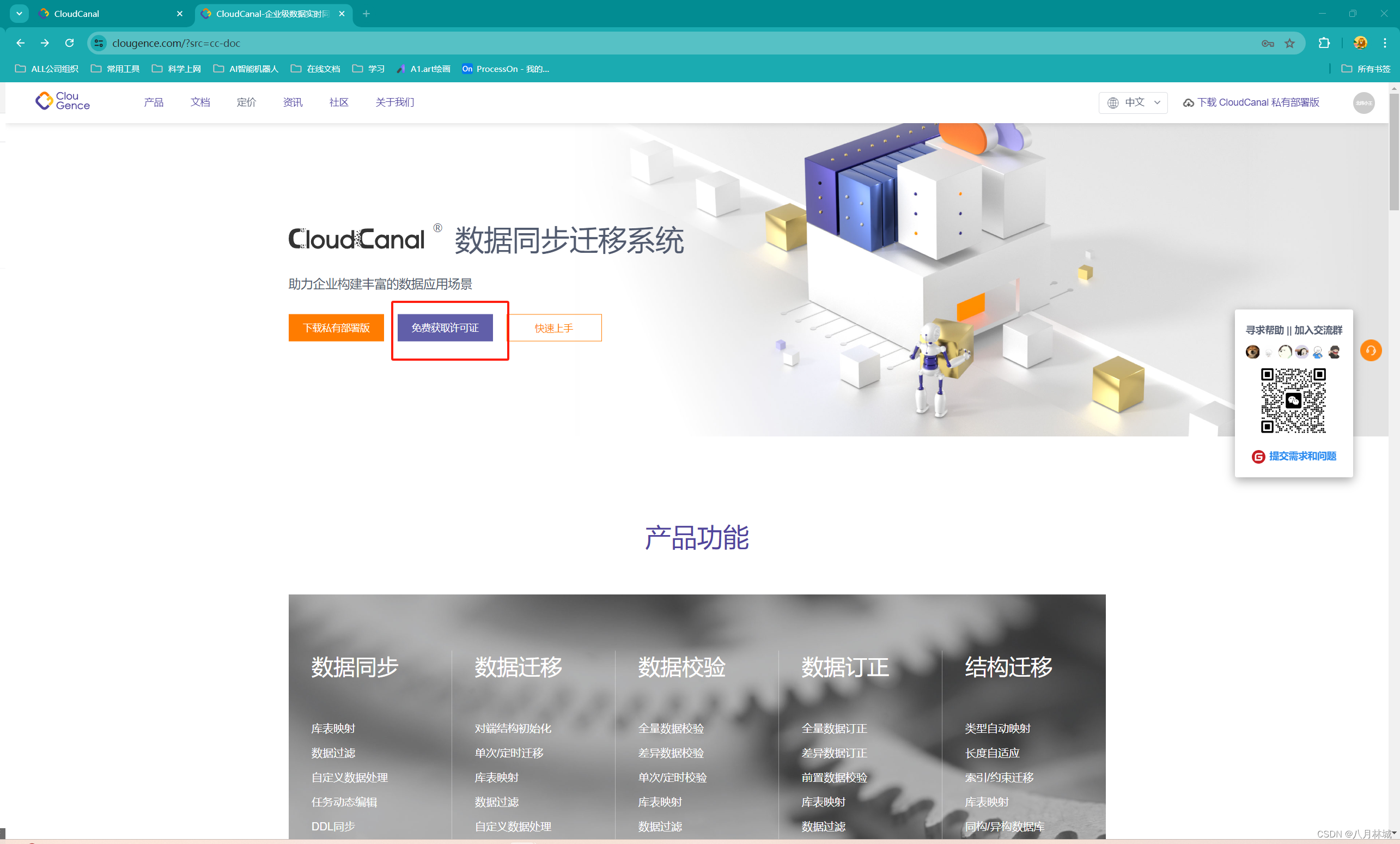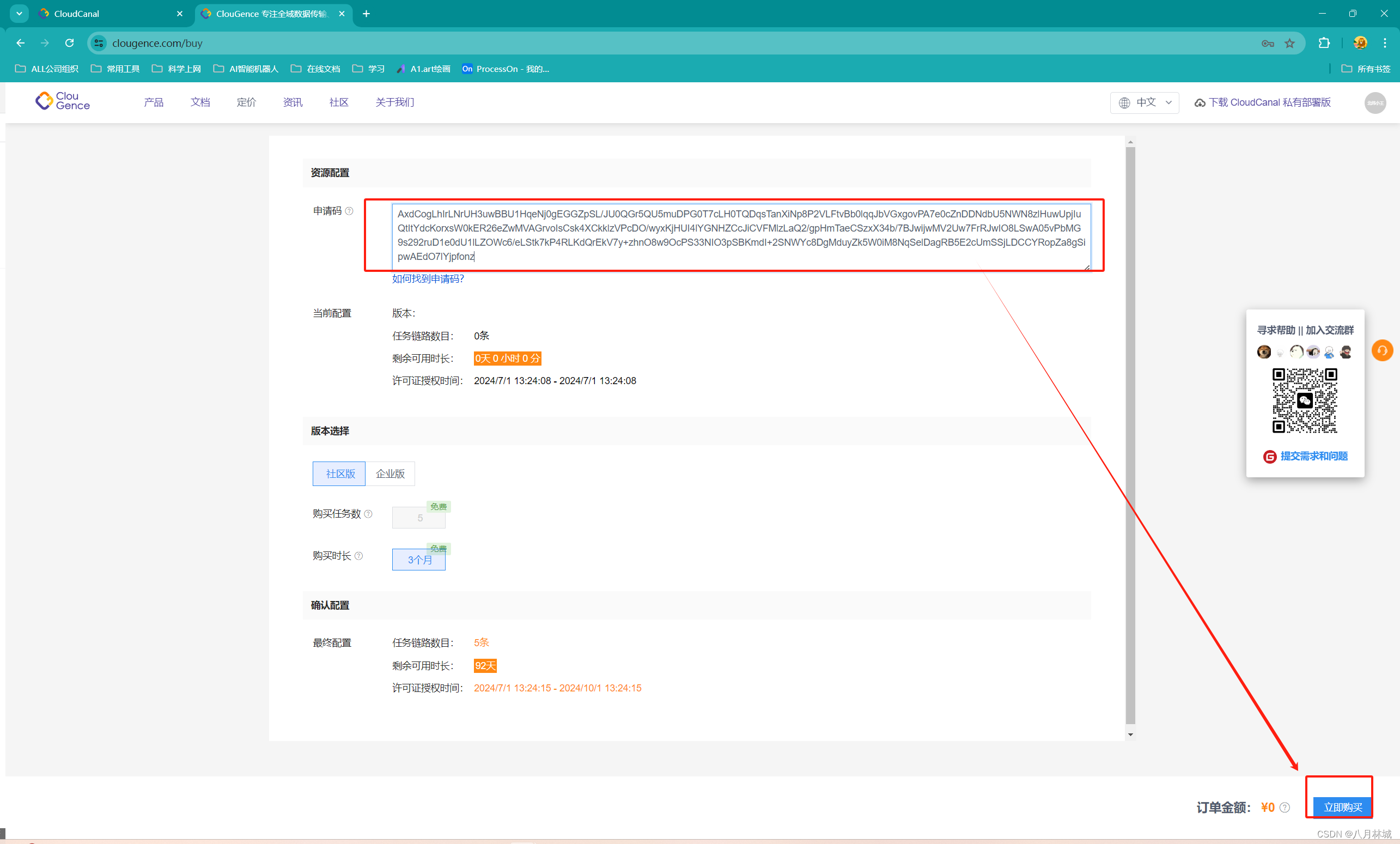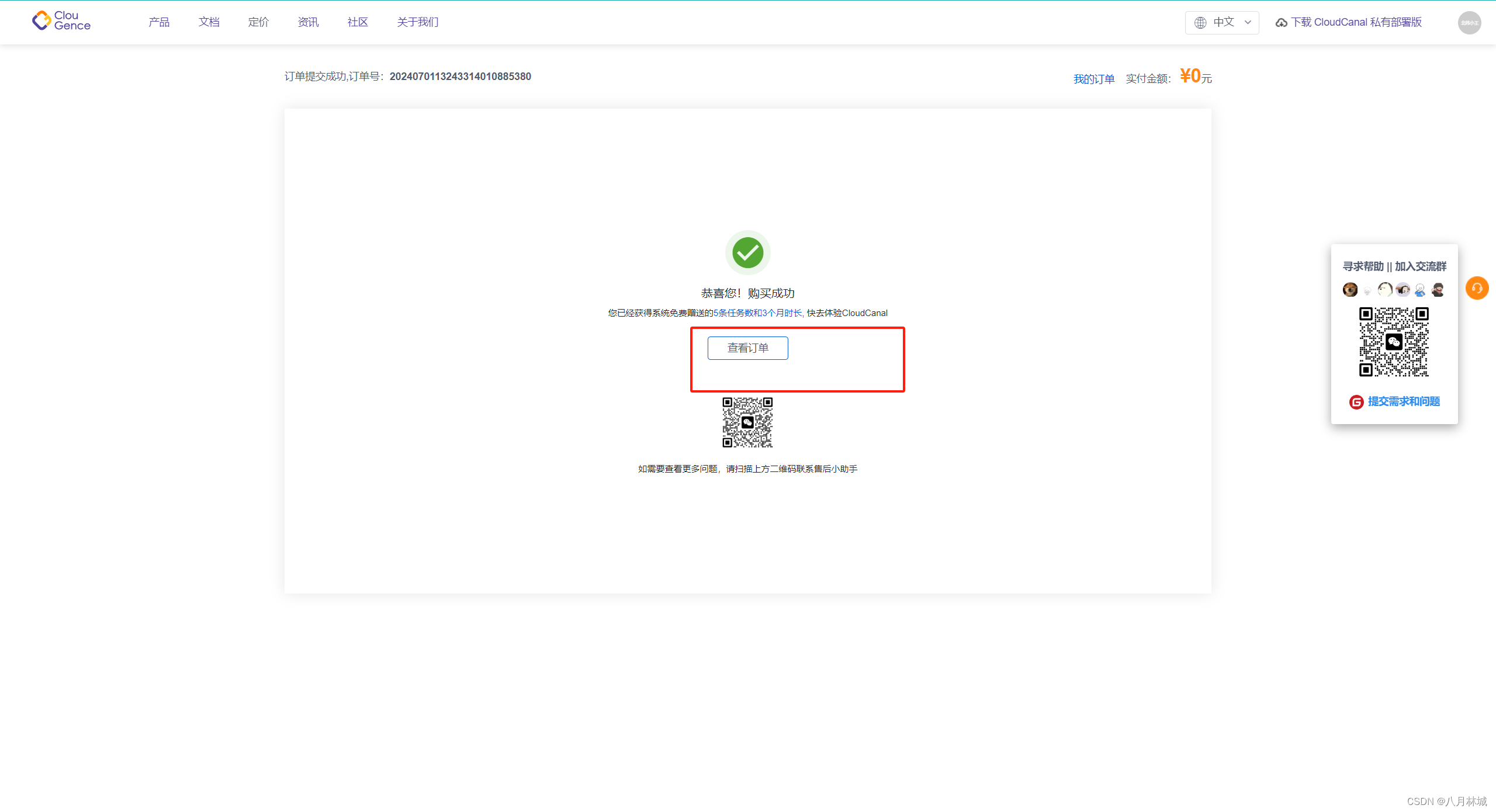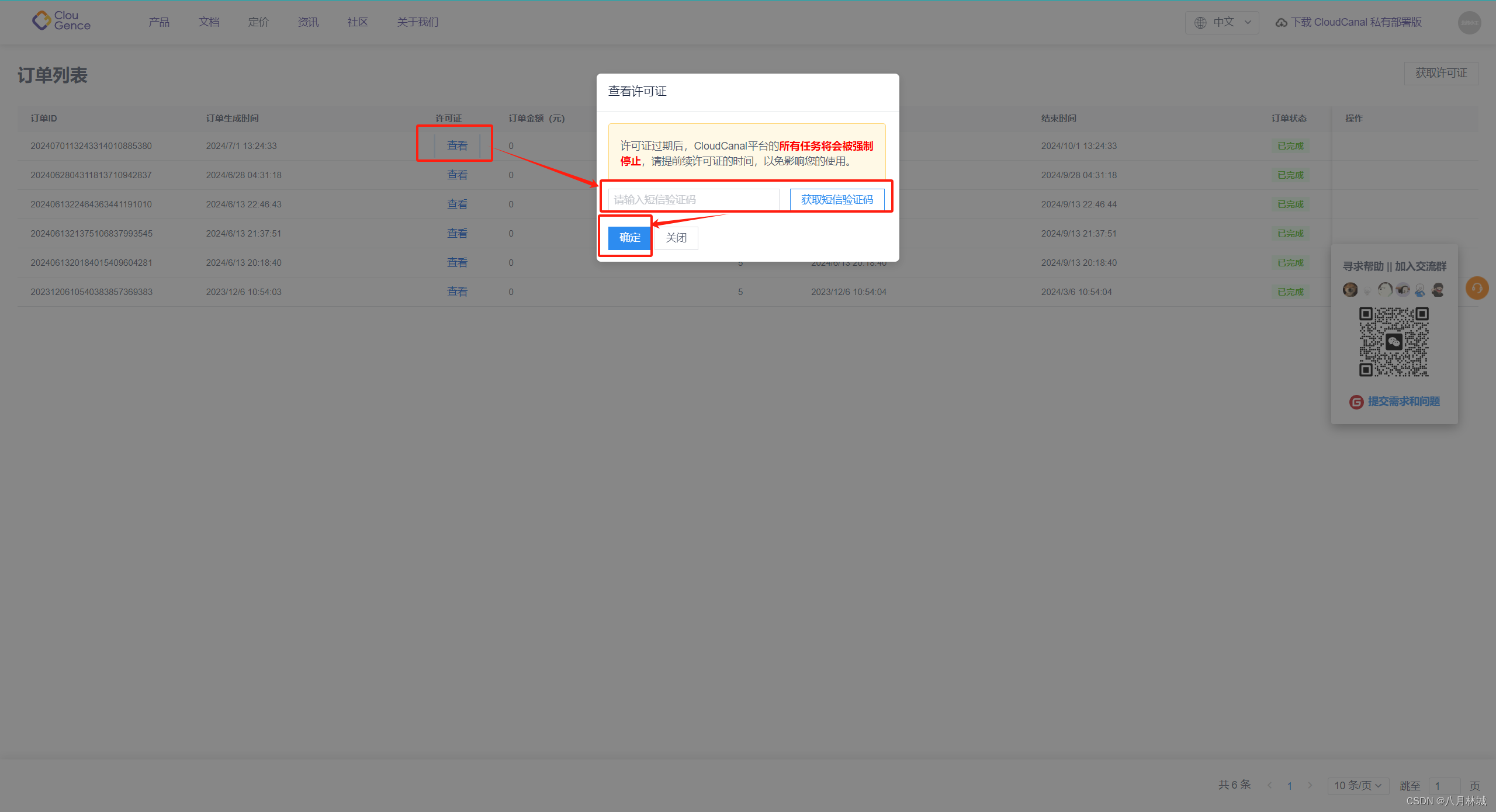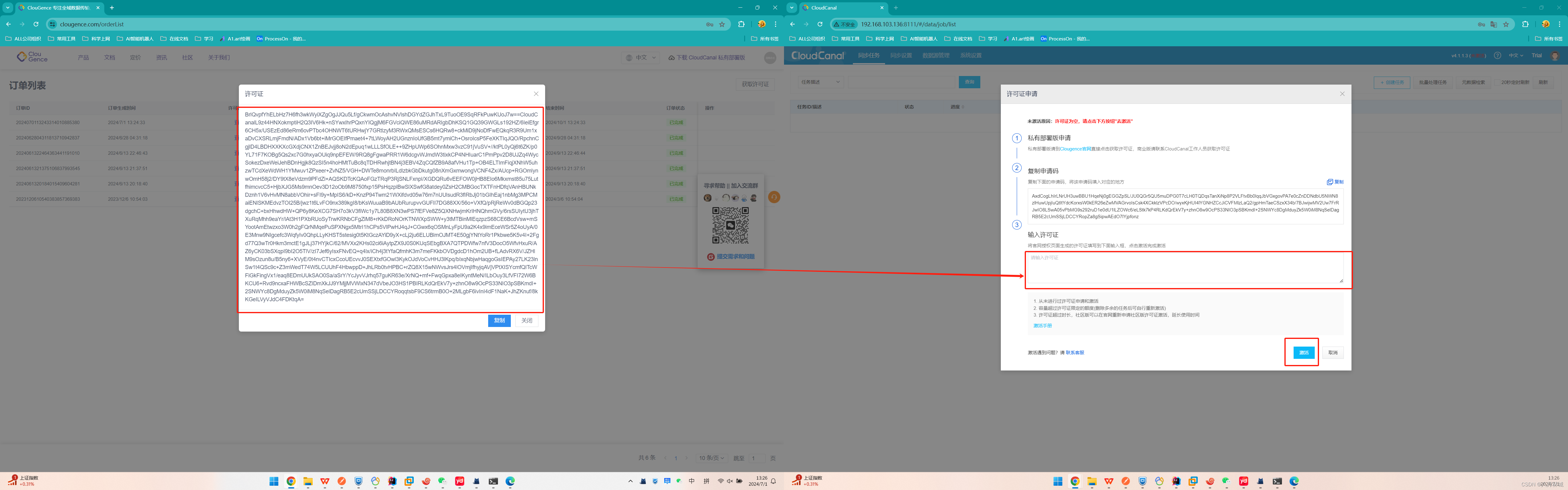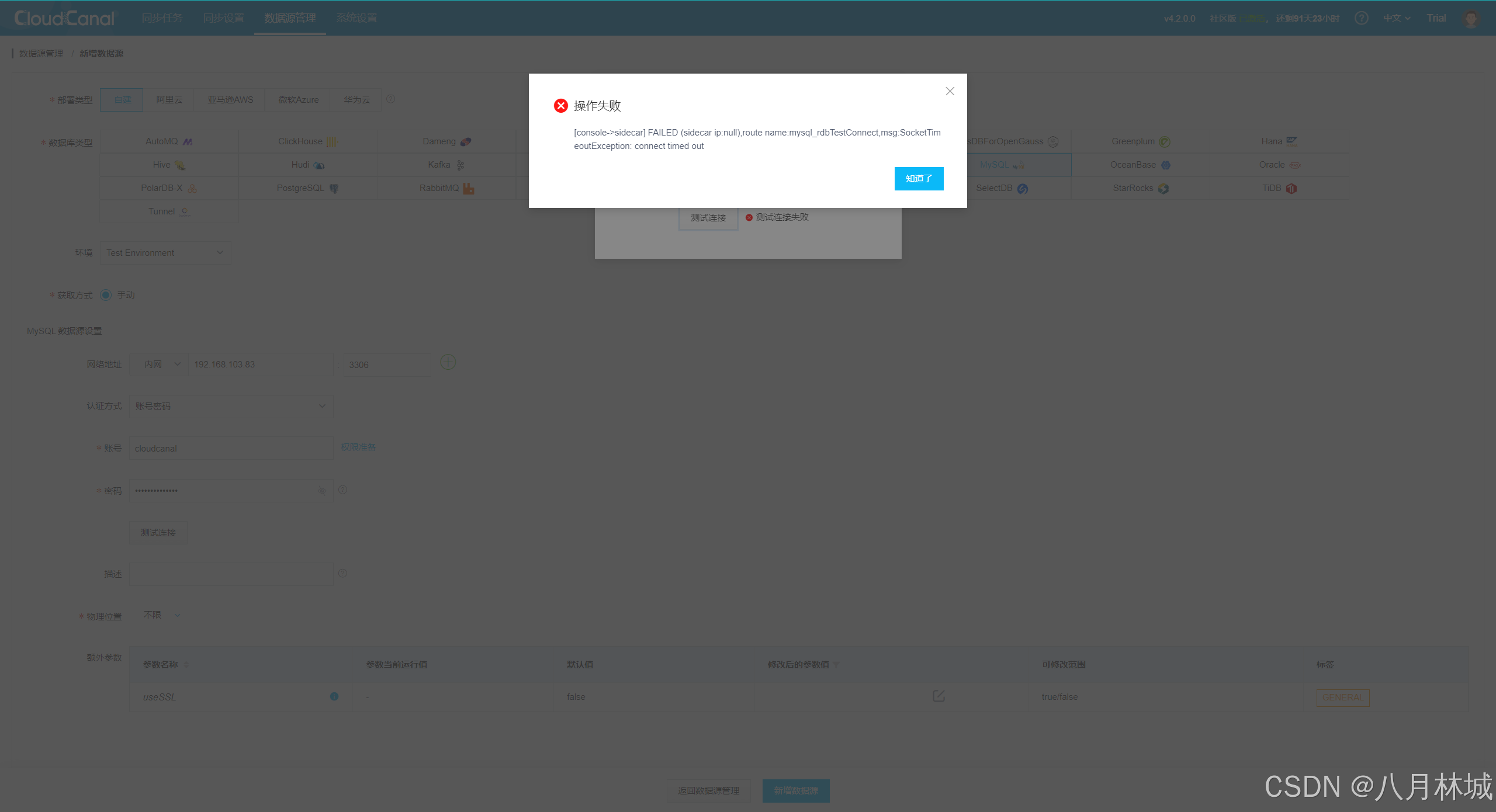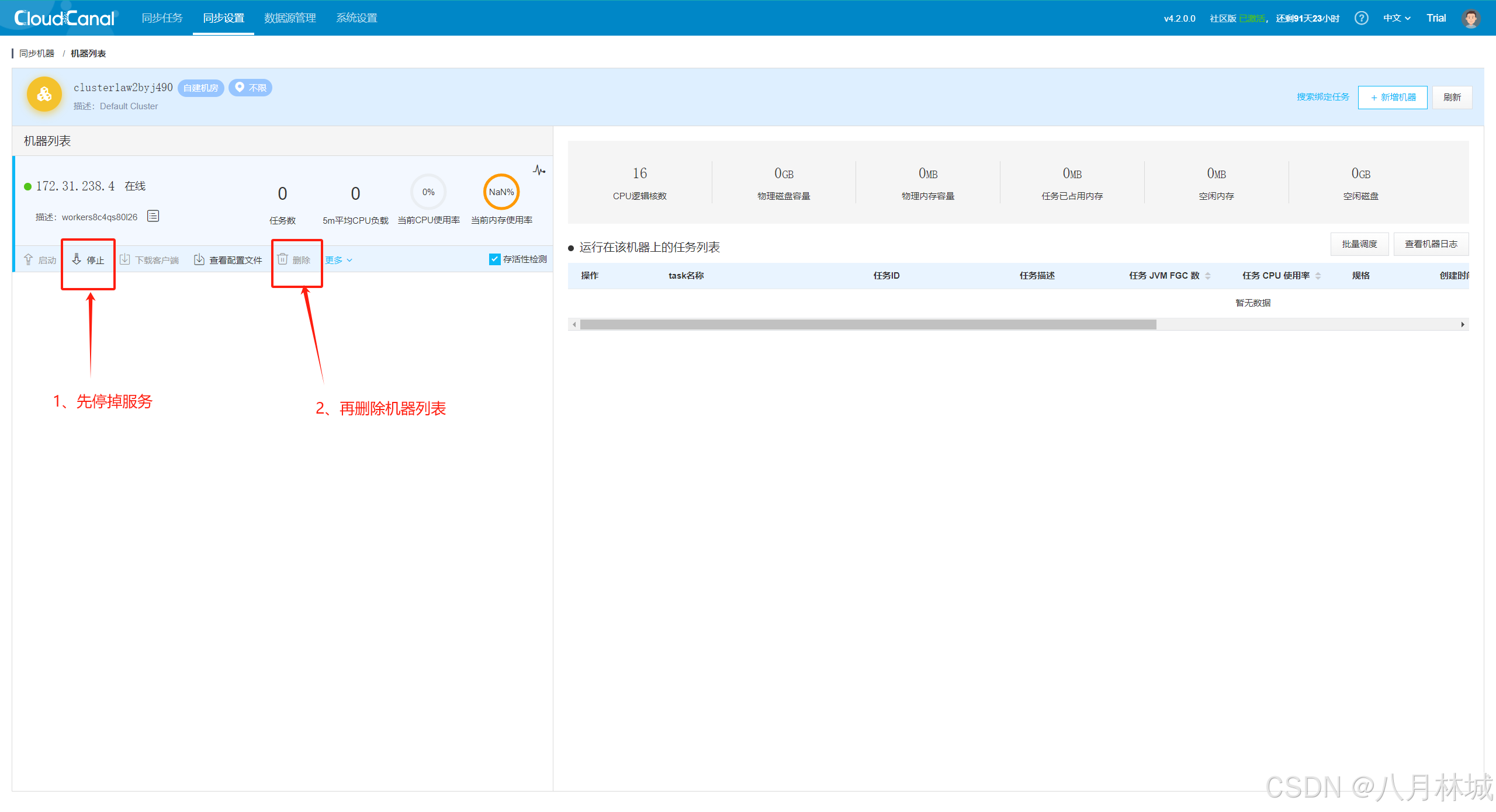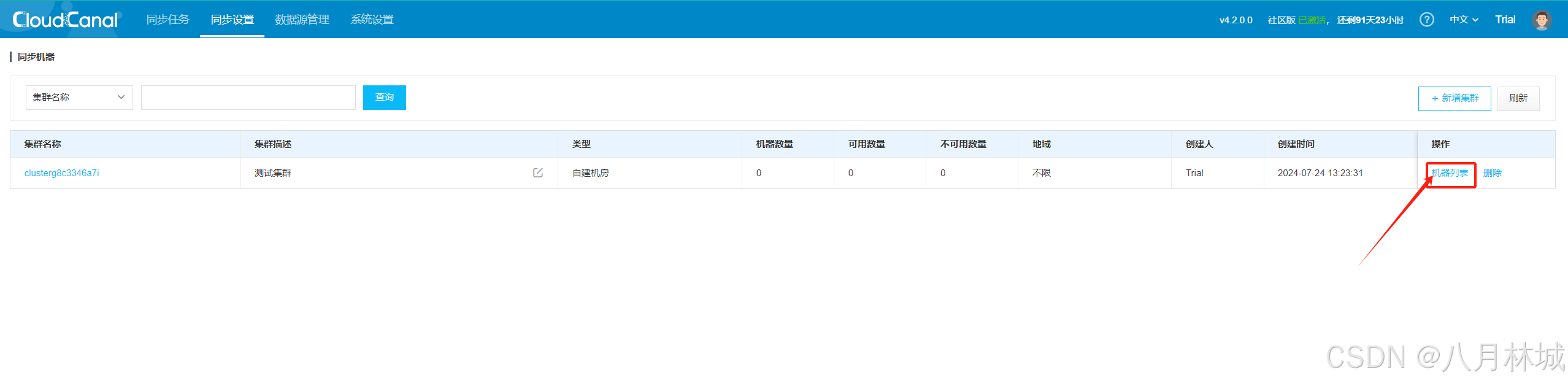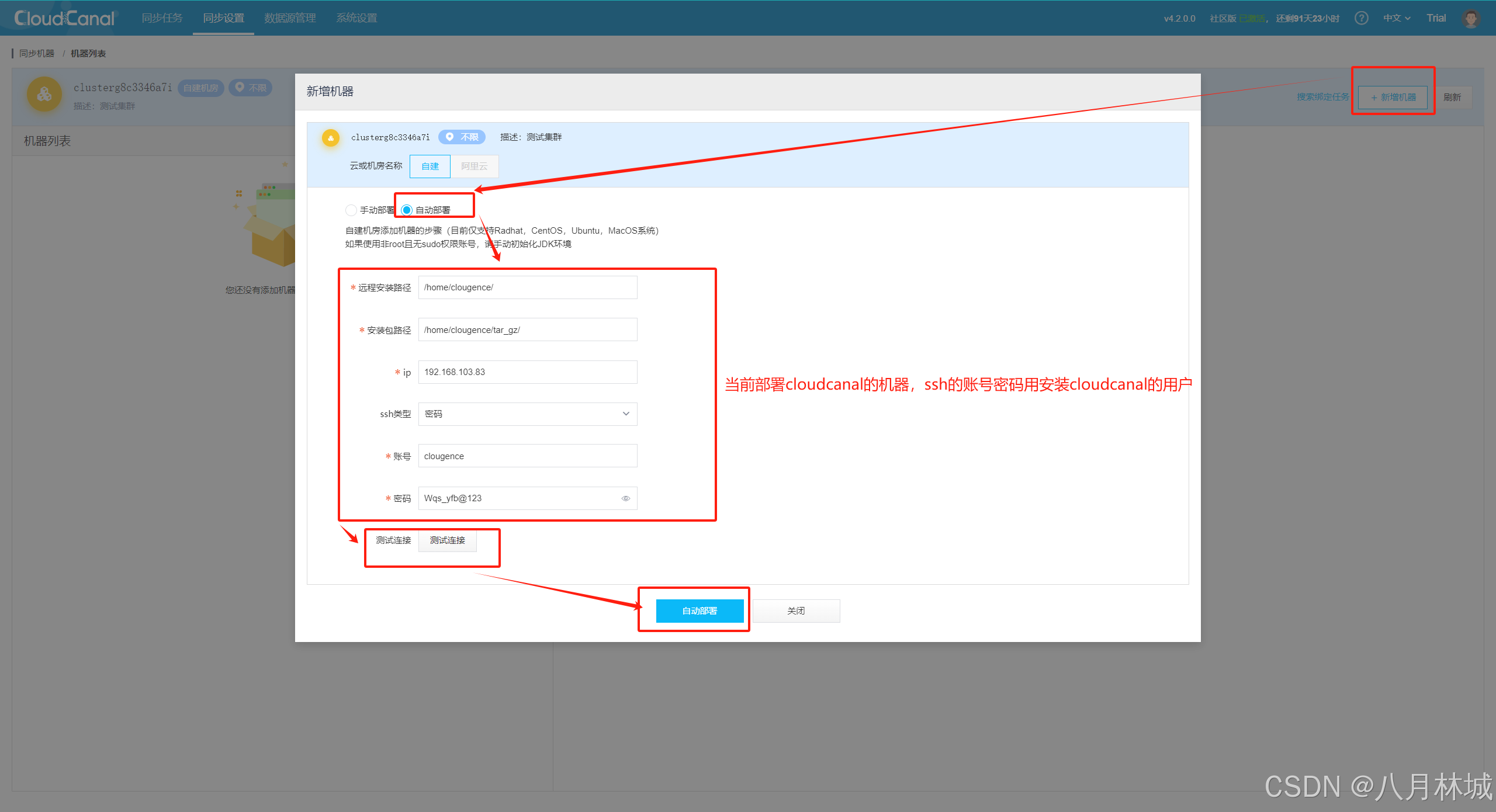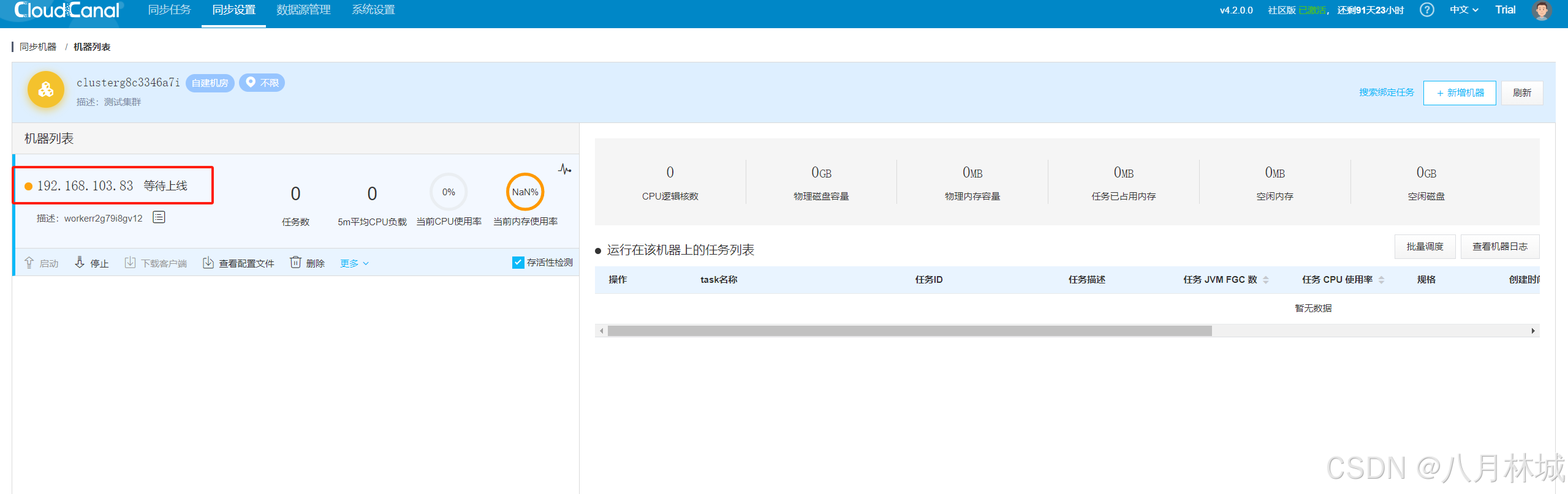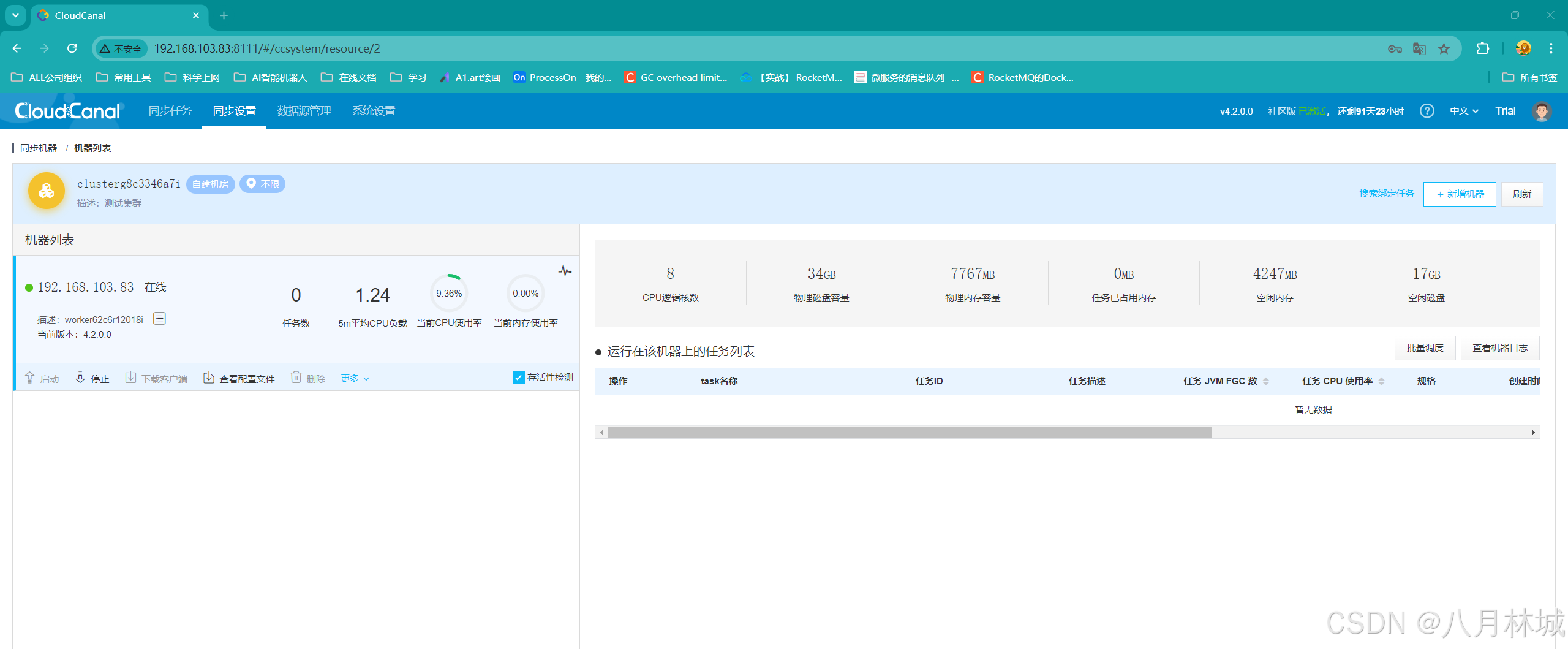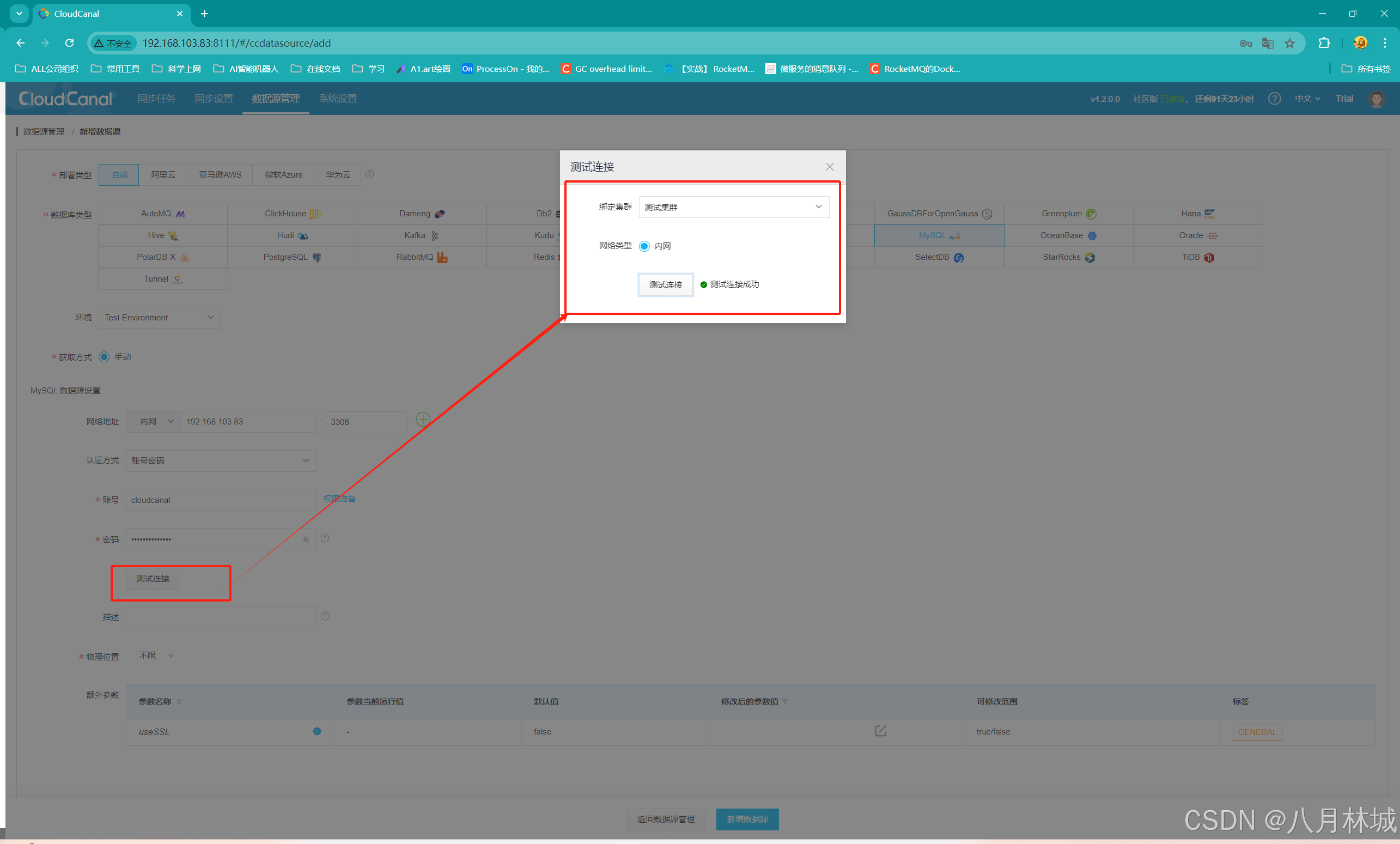- 前言:linux使用tgz安装cloudcanal,可以等于就是离线安装
- 端口占用:8111, 8084, 8085, 7007, 8083, 9090
一、环境准备
1.1、安装jdk8
安装教程见:https://blog.csdn.net/PineSummer/article/details/140099964?spm=1001.2014.3001.5502
1.2、安装mysql8
安装教程见:https://blog.csdn.net/PineSummer/article/details/140644496?spm=1001.2014.3001.5502
1.3、安装基础环境
- 添加用户
useradd -d /home/clougence -m clougence
passwd clougence
- 给用户赋 sudo 权限
echo "clougence ALL=(ALL) NOPASSWD:ALL" >> /etc/sudoers
- 创建业务目录
mkdir -p /home/clougence/{logs,backup,tar_gz}
- (可选)关闭系统防火墙, 并设置 selinux=disabled
firewall-cmd --state
systemctl stop firewalld.service
systemctl disable firewalld.service
firewall-cmd --state
- 调整内核参数
vim /etc/security/limits.conf
# nofile - 可以打开的最大文件数, *通配符表示对所有用户有效
* soft nofile 65535
* hard nofile 65535
# 配置文件名可能是 20-nproc.conf
vim /etc/security/limits.d/90-nproc.conf
# 修改clougence的用户最大进程打开数
* soft nproc 1024
clougence soft nproc 131072
1.4、安装元数据库
- 登录到创建好的数据库中
mysql -uroot -p
- 创建元数据库
CREATE DATABASE `cloudcanal_console` DEFAULT CHARACTER SET utf8mb4 COLLATE utf8mb4_unicode_ci;
# ver 4.x
CREATE DATABASE `clougence_rdp` DEFAULT CHARACTER SET utf8mb4 COLLATE utf8mb4_unicode_ci;
- 创建用户名密码并授权
create user 'cloudcanal'@'%' identified by 'Clougence#2021';
grant all on cloudcanal_console.* to 'cloudcanal'@'%';
# ver 4.x
grant all on clougence_rdp.* to 'cloudcanal'@'%';
flush privileges;
1.5、安装监控服务
- 修改安装包权限
chown -R clougence:clougence /home/clougence/
- 安装 Prometheus
su - clougence
cd ~/tar_gz
## 下载连接https://pc.clougence.com/prometheus.tar.gz
wget "https://pc.clougence.com/prometheus.tar.gz"
tar -zxvf prometheus.tar.gz -C /home/clougence
cd /home/clougence/prometheus
./startup.sh
二、安装控制台(console)
- 官网获取 tgz 安装包(cc.tgz)下载连接
- 下载安装包到指定目录
cd /home/clougence/tar_gz
wget "https://https://tgzdownload.clougence.com/tar_gz/3.3.1.1/cc.tgz?..." -O cc.tgz
- 切换为 clougence 用户,并进入用户主目录
su - clougence
cd /home/clougence/tar_gz
- 解压安装包
tar -xaf cc.tgz
tar -zxvf cloudcanal-console.tar.gz
mv /home/clougence/tar_gz/cloudcanal /home/clougence
- 修改配置文件参数
cd ~/cloudcanal/console/conf
vim business-output.properties
-
要修改的必须参数
-
启动 console
cd ~/cloudcanal/console/bin
sh ./startConsoleAndUpdDb.sh
三、登录控制台(console)
-
地址: http://X.X.X.X:8111
-
密码: clougence2021
-
验证码: 777777
四、激活
- cloudcanal安装后默认是没有激活的,需要进行手动激活
4.1、登录后点击(未激活)按钮,复制申请码
4.2、将申请码复制到官网的“免费获取许可证”中
4.3、 查看许可证
4.4、 复制许可证到3.1中“输入许可证”输入框,点击激活即可激活成功
五、问题拓展解决
5.1、第一次进入cloudcanal的时候,创建数据源后测试连接是连接不上的,任何可用数据源都连不上,会报以下错误
问题分析:这是因为有一个默认的机器列表,集群名称
解决方法:需要将机器列表集群删掉。然后重新自己新建一个集群
5.1.1、停掉删除机器列表服务后并且删除集群(先停掉机器列表服务,删掉机器列表后再到外面删除集群,不然删不掉)
5.1.2、创建新集群
5.1.3 创建机器列表
-
进入机器列表中
-
新增机器,填写账号密码的时候一定不能用root账号,建议要用部署cloudcanal时的账号,不然上线不了
-
当等待上线成功(这一步要等很久,好几分钟的样子)
-
成功上线后的样子